-
1) 코딩위드미 홈페이지 제작, 마크다운문법Projects/미니프로젝트 - 소개위드미 (team) 2023. 5. 18. 14:22
https://github.com/sangwoorhie/codingwithme
GitHub - sangwoorhie/codingwithme
Contribute to sangwoorhie/codingwithme development by creating an account on GitHub.
github.com
드디어 우리 조 코딩위드미 깃헙 레포지토리 주소를 배포했다. 아래는 io주소
https://sangwoorhie.github.io/codingwithme/
깃헙에서 팀원 repository에 추가하기
repository 주인 : Settings > Collaborators > Add people > input email
팀원 : check email > Accepted
마크다운 문법 :
깃헙에서 코딩이 아닌 글자파일 넣기
레포지토리에 README.md 파일 추가.
1. 제목(Title)
- # 문자를 1~6개까지 붙여 제목 표현이 가능
- '==', '--' 두개 이상 작성 시 #, ##와 같이 큰제목, 작은 제목 표현 가능
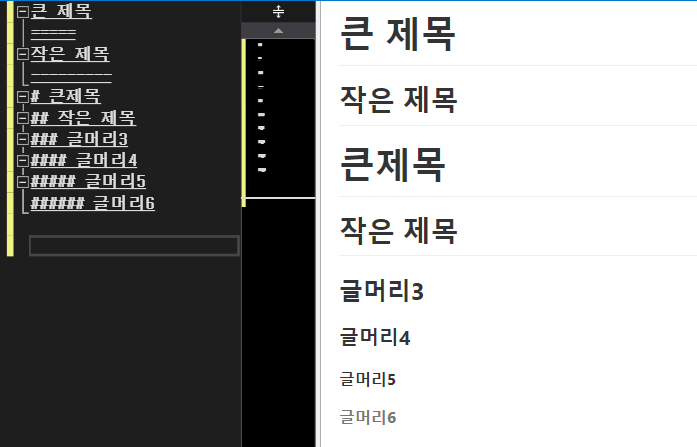
2. 블럭 인용 문자
- 이메일에서 사용하는 > 블럭 인용 문자 사용

3. 목록
- 순서 있는 목록은 숫자와 마침표로 표시
- 숫자 순서를 잘못 써도 순서대로 번호가 매겨짐 (좋을 때도 있지만 답답할 때도 있음)

- 순서 없는 목록은 '*', '-', '+' 를 사용해 표시
- 두칸 이상 들여쓰기를 하면 아래와 같이 됨

4. 줄바꿈
- <br> : 줄바꿈
- 공백 두칸 + 엔터: 줄바꿈
- 엔터 두번 연속 : 단락 바꿈

5. 강조
- 기울여 쓰기(italic): * 또는 _로 감싼 텍스트
- 두껍게 쓰기(bold): ** 또는 __로 감싼 텍스트
- 취소선: ~~로 감싼 텍스트
- 글상자 색: ``로 감싼 텍스트, (Esc 아래에 있는 키임)

6. 특수 문자 출력
- 특수문자 앞에 \를 넣으면 가능(역슬래쉬)

7. 링크
- 본문에 메일주소, 사이트 링크 삽입 시 사용
// 일반 링크 사용 시
[Title](주소, "마우스 올릴 때 띄울 설명")
// 자동 링크 사용 시
<주소>

8. 내부(해시) 링크
- 헤더로 이동하는 링크
- 헤더가 영어일 경우 대/소문자 무관함(헤더가 한글일 경우 동작 잘 안하는 것 같음)
- 헤더에 Header 2 처럼 띄어쓰기가 있을 경우 -를 써 줘야 함(공백은 인식 못함)
[Title](#이동할 헤더(제목))
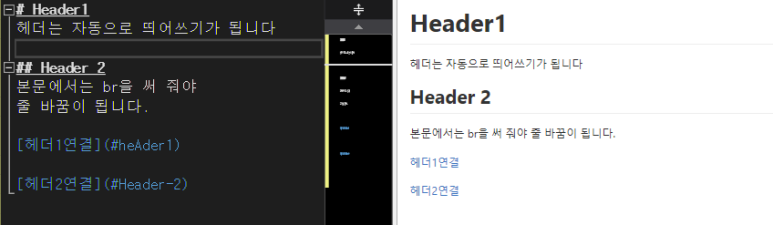
9. 이미지
- 본문에 영상 삽입 시 사용
- 링크와 문법이 같으며, 앞에 ! 를 붙여줌
 "별명")

10. 코드
- ``` 또는 ~~~ 를 입력하여 코드 블럭 삽입 가능

11. 표
- 헤더 셀을 구분할 때 3개 이상의 --- 기호가 필요
- 헤더 셀 구분하면서 콜론(:) 기호로 정렬을 할 수 있음
- 가장 좌측, 가장 우측 | 기호는 생략 가능함

[출처] 마크다운 (markdown) 문법 총정리|작성자 새벽이슬
'Projects > 미니프로젝트 - 소개위드미 (team)' 카테고리의 다른 글
2) 코딩위드미 , 날짜추가/파일나누기 (코딩정리)★ (0) 2023.05.21